मैं Google पर अपनी गतिविधि कैसे हटाऊं - TechCult
अनेक वस्तुओं का संग्रह / / June 27, 2023
हर बार जब आप Google पर क्लिक करते हैं, खोजते हैं या इंटरैक्ट करते हैं, तो आप डिजिटल फ़ुटप्रिंट बनाते हैं, जिसे इंटरनेट एक्सेस वाला कोई भी व्यक्ति एक्सेस कर सकता है। यह प्लेटफ़ॉर्म व्यापक उपयोगकर्ता जानकारी एकत्र करता है क्योंकि यह अरबों उपयोगकर्ताओं के दैनिक जीवन का एक अभिन्न अंग बन गया है। तो स्वाभाविक रूप से, आपके लिए गोपनीयता संबंधी चिंताएँ उत्पन्न हो सकती हैं। हालाँकि, चिंता करने की कोई ज़रूरत नहीं है! आइए जानें कि अपनी Google गतिविधि को कैसे हटाएं और यह निर्धारित करें कि आपकी खोज जानकारी बाद में बरकरार रहेगी या नहीं।

विषयसूची
मैं Google पर अपनी गतिविधि कैसे हटाऊं?
यदि आप Google से अपनी गतिविधि हटाना चाहते हैं, तो आप जिस विशिष्ट सामग्री को हटाना चाहते हैं, उसके आधार पर कई विधियाँ उपलब्ध हैं। आइए मेरी Google गतिविधि को हटाने की चरण-दर-चरण प्रक्रिया पर आगे बढ़ें।
त्वरित जवाब
Google पर अपनी गतिविधि हटाने के लिए, आप इन चरणों का पालन कर सकते हैं:
1. अपने पर जाएँ Google खाता पृष्ठ अपने ब्राउज़र पर और चुनें अपना डेटा और गोपनीयता प्रबंधित करें विकल्प।
2. पर क्लिक करें वेब और ऐप गतिविधि और फिर चुनें सभी वेब और ऐप प्रबंधित करेंगतिविधि.
3. चुने मिटाना ड्रॉप-डाउन विकल्प.
4. का चयन करें वांछित समय सीमा और उत्पाद गतिविधि हटाना।
5. पर क्लिक करें मिटाना पुष्टि करने और हटाने की प्रक्रिया शुरू करने के लिए।
टिप्पणी: अपना गतिविधि डेटा हटाने से Google सेवाओं का उपयोग करने का आपका अनुभव प्रभावित हो सकता है। यदि आप अपना खोज इतिहास हटाते हैं, तो Google उपलब्ध नहीं करा पाएगा वैयक्तिकृत खोज परिणाम. इसके अतिरिक्त, यदि आप अपना स्थान इतिहास हटाते हैं, तो आप Google सेवाओं में कुछ स्थान-आधारित सुविधाओं का उपयोग नहीं कर पाएंगे।
1. दौरा करना साइन इन करें - Google खाता पृष्ठ और दाखिल करना आपके खाते में खाता क्रेडेंशियल.
2. साइन इन करने के बाद पर क्लिक करें अपना डेटा और गोपनीयता प्रबंधित करें से गोपनीयता और वैयक्तिकरण अनुभाग।

यहां से, आप कई अलग-अलग Google सेवाओं के लिए अपना गतिविधि डेटा हटा सकते हैं, जिनमें शामिल हैं:
चरण I: वेब और ऐप गतिविधि हटाएं
1. पर क्लिक करें वेब और ऐप गतिविधि.
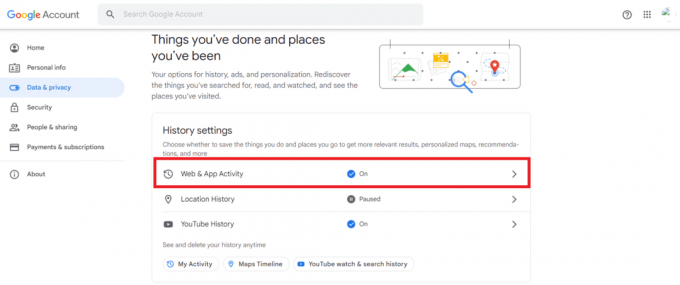
2. पर क्लिक करें सभी वेब और ऐप गतिविधि प्रबंधित करें.
3. पर क्लिक करें मिटाना ड्रॉप-डाउन विकल्प.
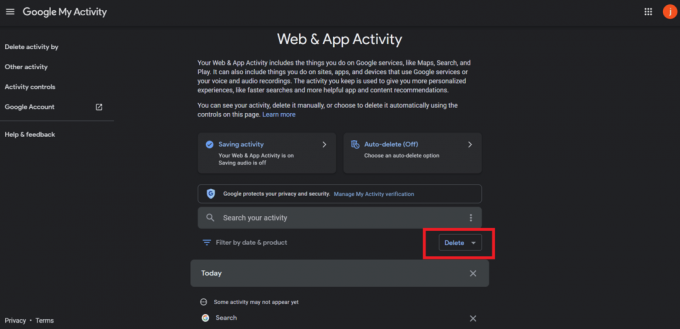
4. का चयन करें वांछित समय सीमा.
5. का चयन करें वांछित उत्पाद गतिविधि आप हटाना चाहते हैं.
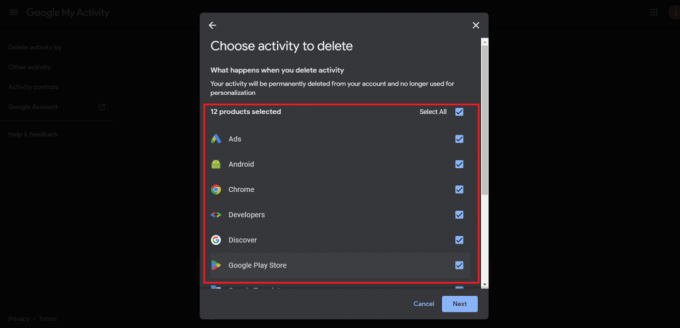
6. पर क्लिक करें अगला.
7. फिर, पर क्लिक करें मिटाना अपने Google खाते पर चयनित गतिविधि को हटाने के लिए।
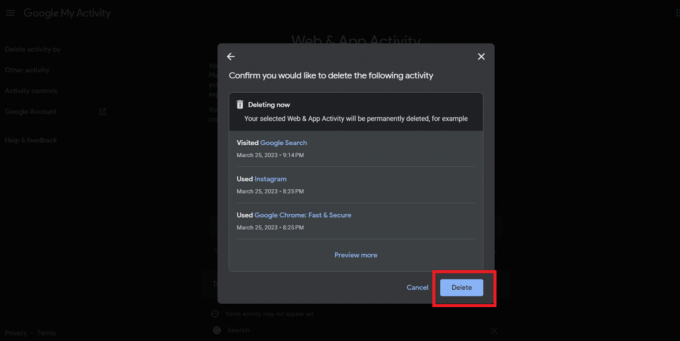
यह भी पढ़ें: आप Google को अपनी पिछली खोजें दिखाने से कैसे रोकते हैं?
चरण II: स्थान इतिहास हटाएँ
1. पर क्लिक करें स्थान इतिहास.
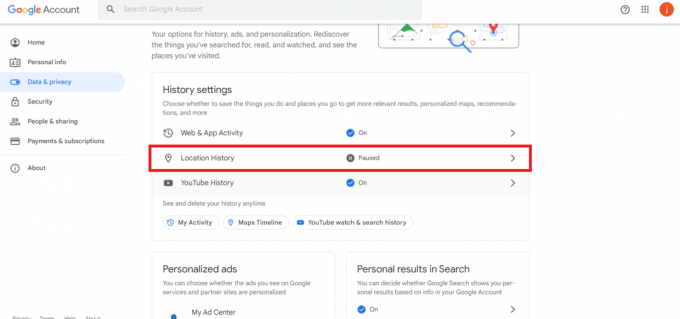
2. का चयन करें इतिहास प्रबंधित करें विकल्प।
3. पर क्लिक करें कूड़ेदान का चिह्न सभी स्थान इतिहास को हटाने के लिए पृष्ठ के नीचे से।

4. के लिए चेकबॉक्स चिह्नित करें मैं समझता हूं और सभी स्थान इतिहास को हटाना चाहता हूं पॉपअप से.
5. पर क्लिक करें मिटाना आपके Google खाते पर स्थान इतिहास गतिविधि को हटाने की पुष्टि करने के लिए।
चरण III: YouTube इतिहास हटाएं
1. पर क्लिक करें यूट्यूब इतिहास.

2. पर क्लिक करें इतिहास प्रबंधित करें.
3. अब, का चयन करें मिटाना विकल्प।

4. का चयन करें वांछित समय सीमा उस अवधि के भीतर गतिविधि को हटाने के लिए.
5. पर क्लिक करें मिटाना पुष्टि करने के लिए।

यह भी पढ़ें: यदि आप Google चैट में इतिहास बंद कर दें तो क्या होगा?
क्या मैं अपनी गतिविधि को स्वचालित रूप से हटाने के लिए सेट कर सकता हूँ?
हाँ, तुम कर सकते हो। Google एक ऑफर करता है ऑटो-डिलीट नामक सुविधा गतिविधि नियंत्रण यह आपको एक समय अवधि निर्धारित करने की अनुमति देता है जिसके लिए आपका गतिविधि डेटा संग्रहीत किया जाएगा। एक बार चुनी गई अवधि बीत जाने के बाद, डेटा होगा आपके खाते से स्वचालित रूप से हटा दिया गया. यह सुविधा आपके खोज इतिहास, स्थान इतिहास और YouTube देखने के इतिहास सहित कई Google सेवाओं के लिए उपलब्ध है।
ऑटो-डिलीट सेट करने के लिए, इसमें एक अवधि निर्धारित करें अपनी वेब और ऐप गतिविधि के लिए एक ऑटो-डिलीट विकल्प चुनें.
टिप्पणी: ऑटो-डिलीट केवल आपके द्वारा सुविधा चालू करने के बाद एकत्र किए गए डेटा पर लागू होगा। ऑटो-डिलीट सेट करने से पहले एकत्र किया गया कोई भी डेटा मैन्युअल रूप से हटाना होगा।
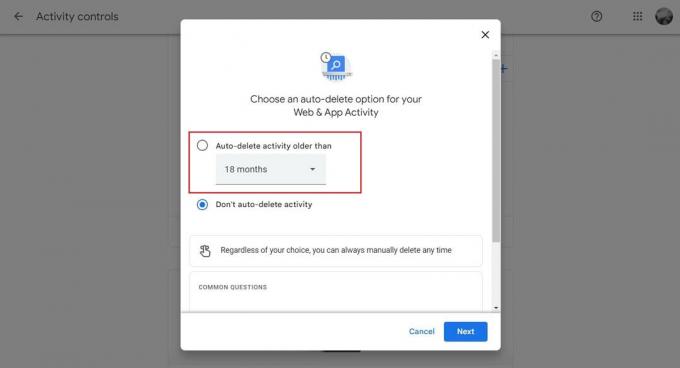
यदि मैं अपनी सारी Google गतिविधि हटा दूं, तो क्या Google के पास अभी भी मेरी खोजों के बारे में जानकारी होगी?
हाँ, भले ही आप अपनी सभी गतिविधि हटा दें, फिर भी Google के पास आपकी खोजों के बारे में जानकारी रहेगी। इसकी वजह यह है आकस्मिक हानि को रोकने के लिए Google आपके डेटा की बैकअप प्रतियां रखता है. हालाँकि, यह बैकअप डेटा कुछ Google कर्मचारियों को छोड़कर सभी के लिए उपलब्ध नहीं है जिनके पास आवश्यक अनुमतियाँ हैं।
इसके अतिरिक्त, Google के पास आपकी खोजों और गतिविधि के बारे में भी जानकारी हो सकती है जो Google Analytics जैसी Google की सेवाओं का उपयोग करने वाली अन्य वेबसाइटों और सेवाओं द्वारा एकत्र की गई थी। इन मामलों में, अकेले Google पर मेरी गतिविधि हटाएं आपके बारे में एकत्र की गई सारी जानकारी नहीं हटाएगा।
यह भी पढ़ें: Google मानचित्र में स्थान इतिहास कैसे देखें
हमें आशा है कि इस मार्गदर्शिका ने आपको सीखने में सहायता की है Google पर अपनी गतिविधि कैसे हटाएं. यदि आपके कोई प्रश्न या सुझाव हैं, तो बेझिझक उन्हें नीचे टिप्पणी अनुभाग में साझा करें। हम आपकी प्रतिक्रिया की सराहना करते हैं और आपसे सुनने के लिए उत्सुक हैं!
पीट टेककल्ट में वरिष्ठ स्टाफ लेखक हैं। पीट को प्रौद्योगिकी से जुड़ी सभी चीज़ें पसंद हैं और वह दिल से एक शौकीन DIYer भी है। उनके पास इंटरनेट पर कैसे-करें, सुविधाएँ और प्रौद्योगिकी मार्गदर्शिकाएँ लिखने का एक दशक का अनुभव है।



